Установка локального сервера Denwer (Денвер)
Денвер (джентльменский набор Web-разработчика) — это проект Дмитрия Котерова, локальный сервер и программная оболочка, используемые Web-разработчиками для разработки сайтов на «локальной» Windows-машине без необходимости выхода в Интернет.
Для того чтобы скачать денвер, перейдите на официальный сайт denwer.ru.
После загрузки установочного файла, запускаем его.
Подтверждаем установку базового пакета денвера
Процесс распаковки запущен.
После распаковки файлов, откроется командная строка (закрывать ее нельзя).
Закрываем браузер со страницей приветствия.
Необходимо подтвердить установку денвера — Нажмите Enter.
Теперь необходимо выбрать директорию, в которую будет установлен Denwer.
В нашем случае, установим его на диск C в папку TestServer.
Подтверждаем установку denwer`а в нужную директорию.
Чтобы создать виртуальный диск — нажимаем enter.
Следующим шагом будет: выбор буквы будущего виртуального диска.
В качестве примера присвоим виртуальному диску букву — «O».
Чтобы начать копирование необходимых файлов в указанную директорию — нажмите Enter.
Процесс копирования запущен.
После того, как все файлы были успешно скопированы. Необходимо выбрать режим работы денвера:
- 1 режим — денвер будет запускаться при старте операционной системы.
- 2 режим — денвер будет запускаться только по вашему требованию.
Выбираем режим 2, так как он более удобен для работы.
Создаем ярлыки на рабочем столе — вводим «Y» и нажимаем «Enter».
Ярлыки нужны для запуска, остановки и перезагрузки денвера.
Открылось окно браузера, в котором нас информируют, что денвер успешно установлен. Закрываем окно.
Открываем рабочий стол, и видим, что система успешно установила денвер и создала ярлыки для работы.
С уважением, Артём Санников
Сайт: ArtemSannikov.ru
Метки: Denwer.


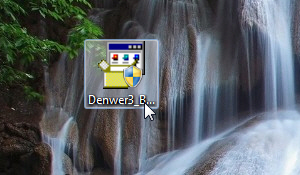

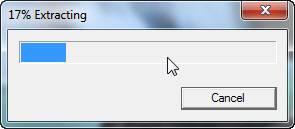
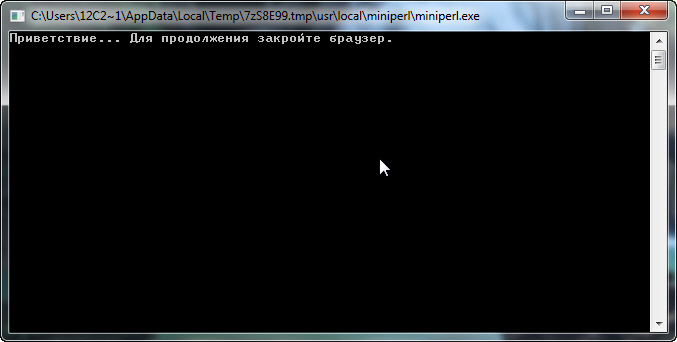
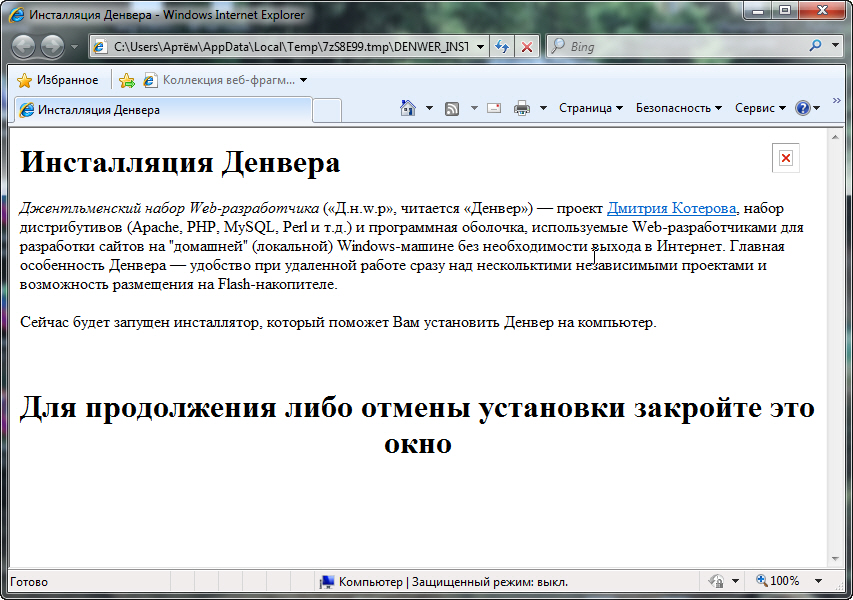
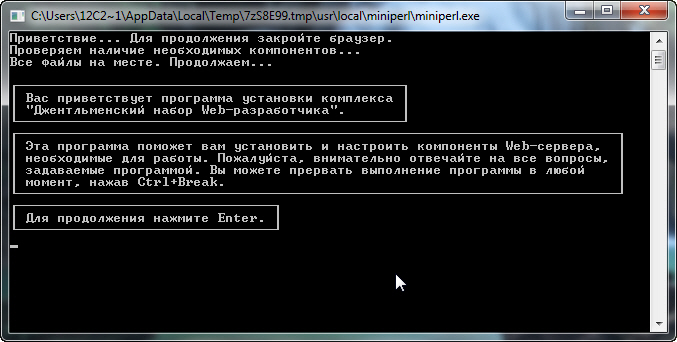
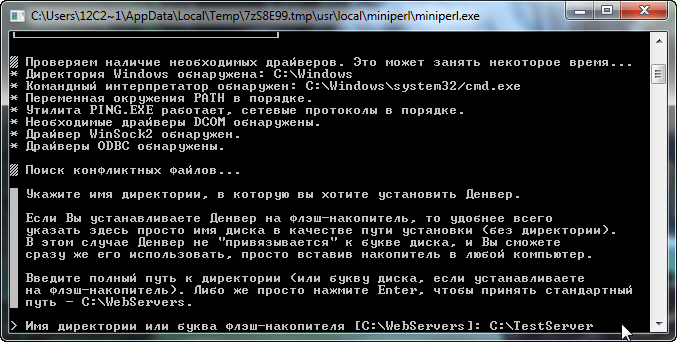
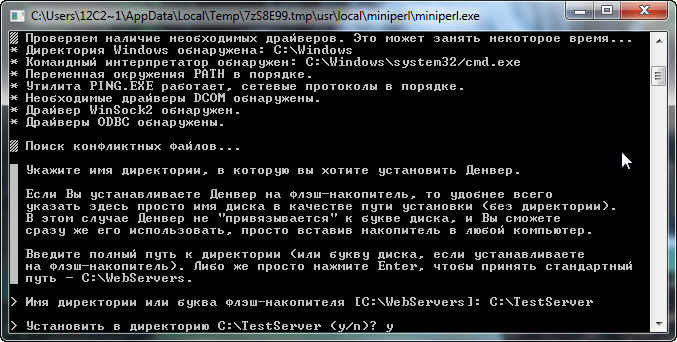
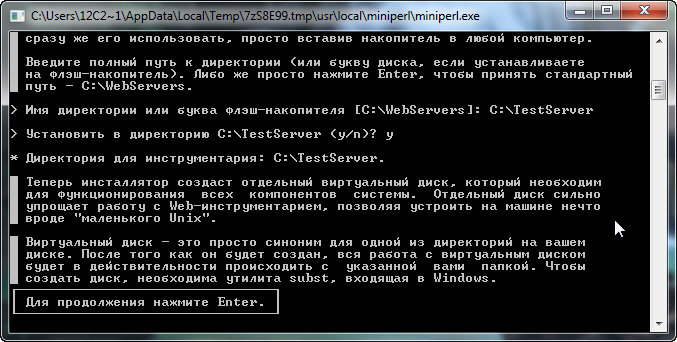


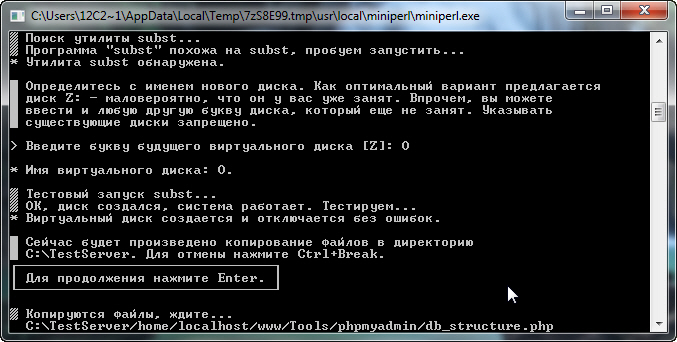
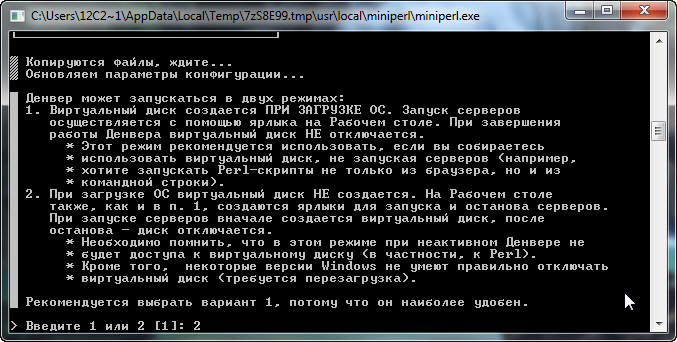

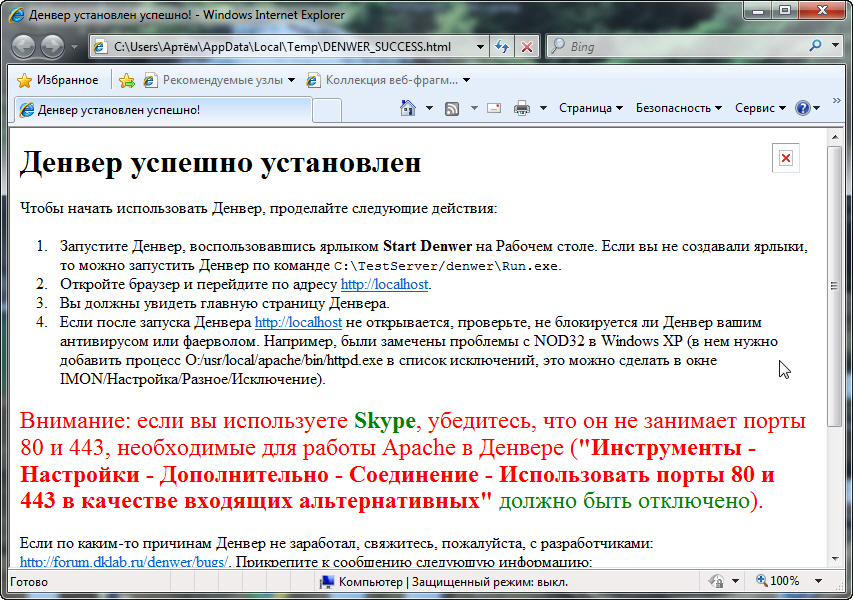
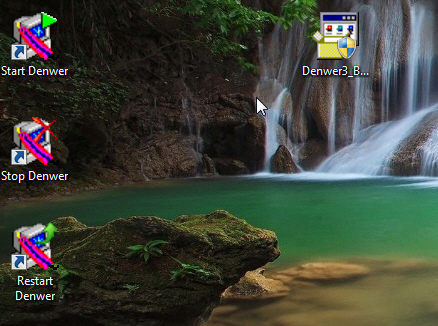
Denwer очень полезное программное обеспечение для web-разработчиков.Радует, что в статье очень подробно описан процесс установки программы, даже далекому от компьютера человеку будут понятны все пункты, описанные в статье.